Sigurno sadržaj obično prenosite na društvene mreže, bilo to Facebook, Instagram ili bilo koje druge, i ako želimo da sadržaj bude kvalitetan Možemo koristiti programe koji nam pomažu poboljšati te fotografije ili čak videozapise koje dijelimo.
Da bi vaši postovi danas izgledali još bolje Razgovarat ćemo o aplikaciji nazvanoj Inshot koja vam u tome može puno pomoći. Svoje videozapise možete uređivati na različite načine, jer na vrlo jednostavan način možete izrezati ili podijeliti videozapise koje želite. Dostupni ste na različitim platformama, ali danas ćemo se usredotočiti na to kako ga preuzeti i koristiti na osobnom računalu kod kuće.

InShot
Ova je aplikacija također dostupna za vaš pametni telefon, je profesionalni video editor s nekim značajkama koje će vam omogućiti uređivanje videozapisa i povećanje njihove kvalitete Općenito, kojim povećavate kvalitetu sadržaja koji ste odlučili prenijeti na društvene mreže. Također je usmjeren na tu svrhu s jednostavnim i lakim za korištenje sučeljem, koje uz malo vježbe nudi vrlo profesionalne rezultate.
Vi imate mogućnost spremanja videozapisa koji ste snimili u formatu koji najbolje odgovara vašoj omiljenoj društvenoj mreži bio to Facebook, Twitter, Instagram ili TikTok, najkorišteniji trenutak ili onaj koji želite.
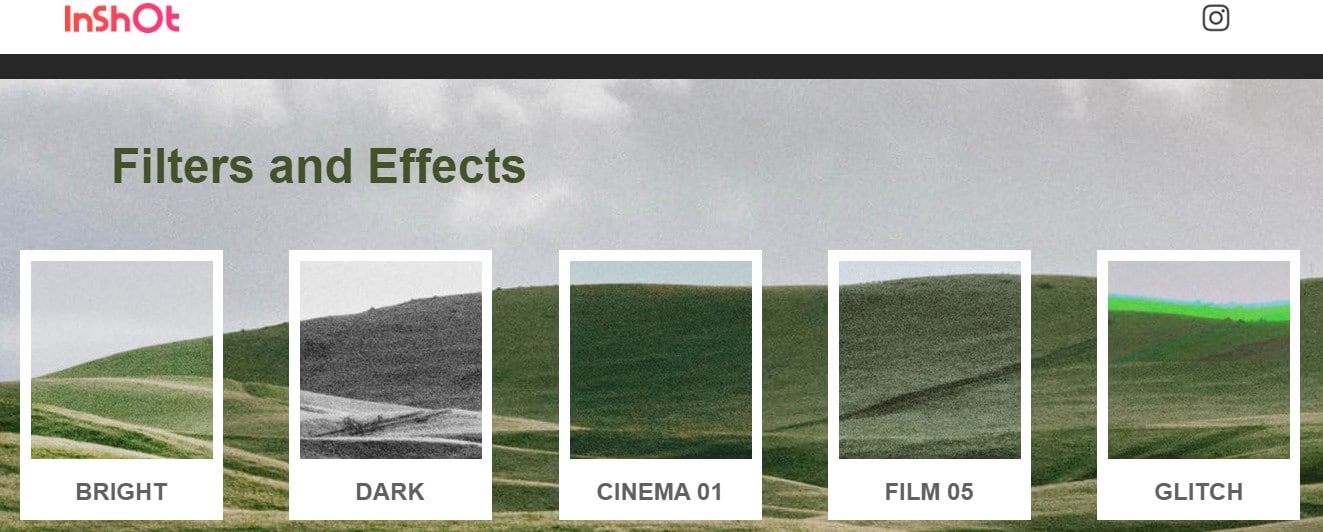
Među dostupnim opcijama možete iskoristiti i uređivanje rotirajućih slika, rezanje videozapisa, oblog i pretvoriti u različite formate itd. Videozapisu možete dodati i glazbu ili zvučne efekte, a ako volite usporeno ili brzo kretanje, u svoju kreaciju možete dodati zabavne efekte poput onih. To je aplikacija s mnogo resursa, a također je svima dostupna besplatno.
Preuzmite InShot na svoje računalo
Ova je aplikacija namijenjena za izravno preuzimanje na naše pametne telefone, tako da program sa svojim .exe nastavkom za naše računalo nećemo pronaći na svojoj web stranici. Stoga ako želite imati aplikaciju na računalu, morate imati instaliran Android emulator na računalu, pomoću kojeg možete pokrenuti apk na njemu.
Sigurno znate što je emulator, ali ako ne, reći ću vam da je program koji "oponaša" ili oponaša karakteristike drugog operativnog sustava, u ovom slučaju Android. Jednostavno ga morate preuzeti na svoje računalo, takvih je mreža vrlo raznoliko Bluestacks, MEmu ili NoxPlayer. Nećete imati poteškoća s njihovim preuzimanjem ili primjenom, oni su također besplatni i s velikom mrežnom podrškom.
Koristite InShot na računalu s Bluestacksom
Ako ste odabrali ovaj emulator, koji jedan je od najpopularnijih emulatora za Android aplikacije i igreTrenutno ćemo vam reći korake koje morate slijediti da biste ga instalirali, a zatim ćete moći uživati u aplikaciji InShot na svom osobnom računalu.
Kako preuzeti Bluestacks
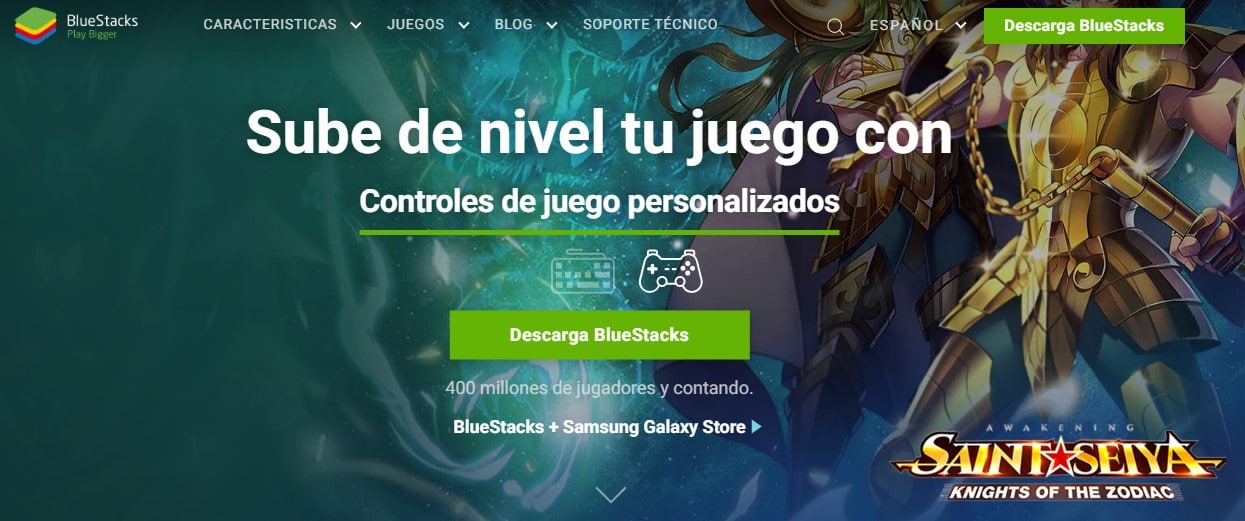
Očito morate preuzeti emulator sa svog vlastito službeno web mjesto Ovdje vas ostavljamo, a nakon što se instalacija završi na vašem računalu, morate otvoriti Bluestacks. Zatim morate povezati svoj Google račun da biste mogli upotrebljavati Google Play s aplikacijom.
Zatim, i s već povezanim računom morate otići na glavni zaslon a u tražilicu jednostavno morate napisati InShot Photo & Video Editor. Odaberite aplikaciju koju je razvio InShot Inc. i nastavite je instalirati. Sljedeće što ćete vidjeti je skočni prozor koji će tražiti vaše dopuštenje za pristup aplikaciji na vašem računalu. Jednostavno morate prihvatiti klikom na tu opciju.
Nakon ovih koraka primit ćete obavijest da je od sada već instalirana na isti način kao i na vašem Android mobitelu Trebate samo otvoriti glavni Bluestacks prozor i moći ćete vidjeti InShot u instaliranim aplikacijama. Otvorite aplikaciju da biste je otvorili i preostaje vam samo da iskoristite svoje vještine redatelja i kreatora da napravite najbolje videozapise.
Nox App Player Emulator za Inshot PC
Ako više volite ovaj emulator iz bilo kojih okolnosti, ne brinite previše Objašnjavamo korake koje treba slijediti s Nox App Playerom uživat ćete u još jednom izvrsnom emulatoru s kojim možete koristiti InShot ili bilo koju drugu Android aplikaciju za uređivanje videozapisa na računalu.
Način instaliranja ovog programa vrlo je sličan onome što smo upravo vidjeli, sjednostavno i brzo za uživanje u InShotu trčanje na računalu bez ikakvih problema. Za ovo su koraci koje moramo slijediti:
Preuzmite Nox App Player
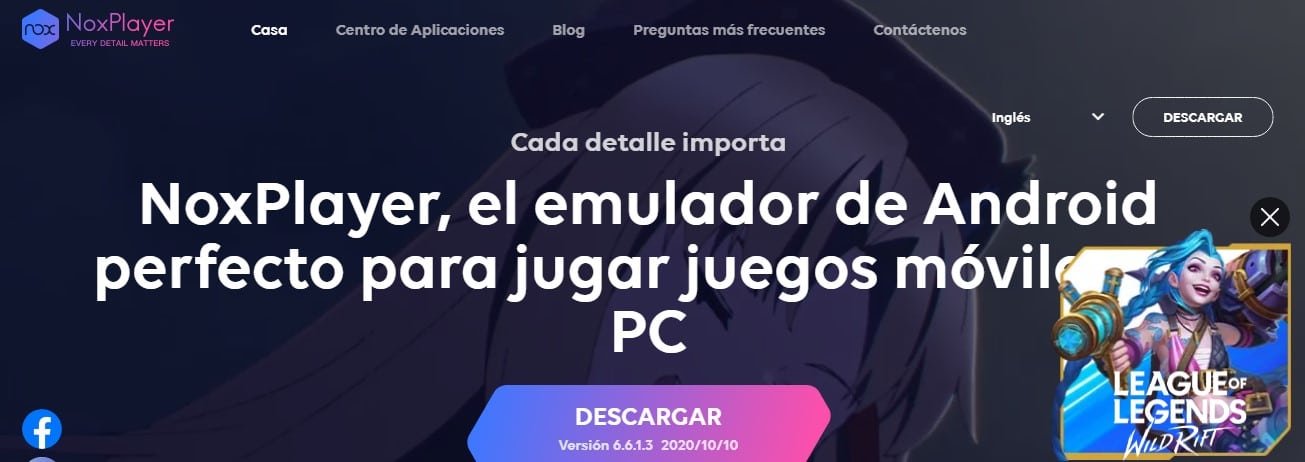
Isto kao i kod prethodnog emulatora moraš instalirajte s vašeg web mjesta Nox App Player na računalu, otvorite program i potražite InShot Photo & Video Editor APK.
Nakon što se završi preuzimanje našeg video uređivača InShot Photo & Video Editor APK, samo trebate dvaput kliknuti i instalacija će započeti putem odabranog emulatora. Vrijeme čekanja je kratko i ne prelazi jednu minutu, ovisno o vašoj vezi. Nakon što je postupak završen, imat ćete svoju InShot aplikaciju na početnom zaslonu Nox.
Da biste ga počeli koristiti, morate otvoriti aplikaciju u Nox emulatoru da biste ga pokrenuli. Zatim morate preuzeti podatke i slijediti upute koje će se pojaviti na monitoru vašeg računala i voila. Po završetku možete pokrenuti aplikaciju i početi je koristiti za uređivanje omiljenih videozapisa.
Andy emulator
Ako imate prijatelja ili člana obitelji koji želi koristiti In Shot, ali je korisnik Mac Os-a, preporučite im emulator Andy budući da je to jedna od najboljih opcija za taj operativni sustav. Tako možete uživati i u aplikaciji InShot na Macbooku ili iMac-u.
Kao i kod prethodnih emulatora, i ovoga puta morate slijediti korake da instalirate Andy na svoj Mac.
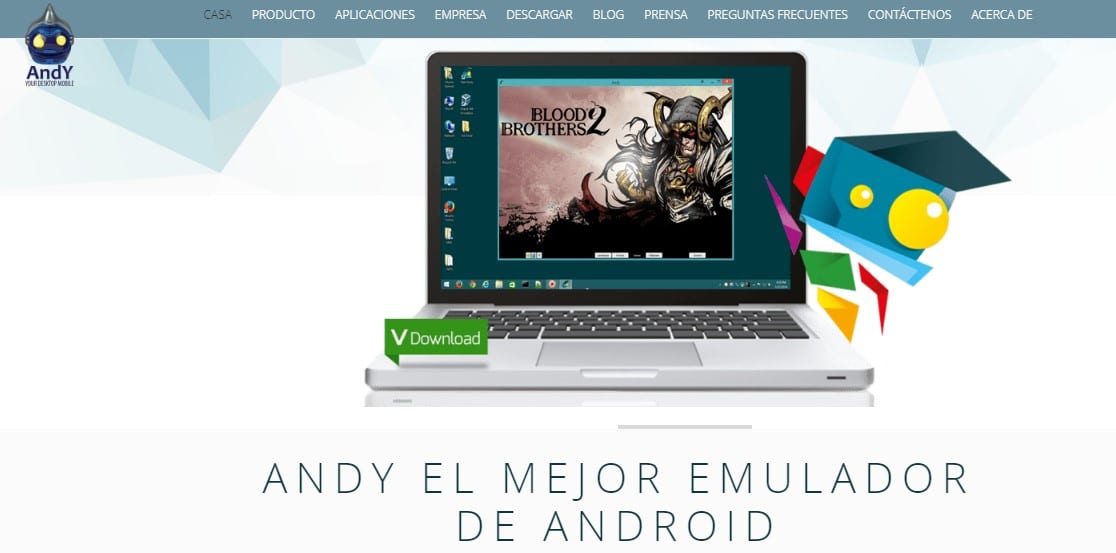
Na webu možete kliknuti gumb Preuzmi da biste ga pokrenuli datoteke Andy.dmg i nakon što je imate, jednostavno morate pokrenuti datoteku na Macu. Zatim slijedite upute koje će se pojavljivati na ekranu dok instalacija ne završi, baš kao i bilo koja druga izvršna datoteka. Malo strpljenja i to je to, imat ćemo ga na računalu.
Sada idemo na Launchpad i otvorimo Andy emulator, odaberite jezik koji želite i prijavite se svojim Google računom, za nekoliko ćete trenutaka vaš Android virtualni stroj nesmetano raditi, sada otključajte i upotrijebite Google Play trgovinu za traženje InShota.
Tada jednostavno morate učiniti nešto jednostavno zapišite naslov naše aplikacije u traku za pretraživanje i instalirajte ga. Nakon instalacije InShota, otvaramo odjeljak Andyjevih aplikacija i otvaramo ga kao i obično, Ako ga slučajno ne možete pronaći, pogledajte odjeljak Nekategorizirano, možda je tamo i ostao.
Spremni, sada možete uživati u svom video uređivaču i početi raditi s ovim alatom.
Kao što vidite, postupak je jednostavan i brz, koristeći emulator koji želite, slijedite korake koje smo naznačili i započnite s uređivanjem videozapisa.